BNEQ E24-500电视用户手册
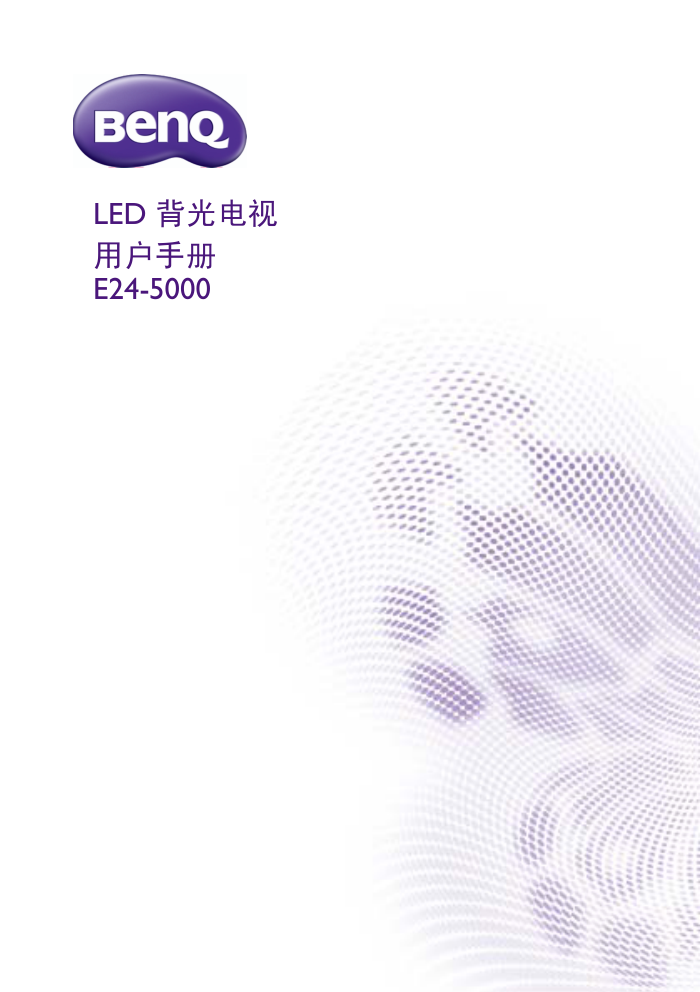)
)
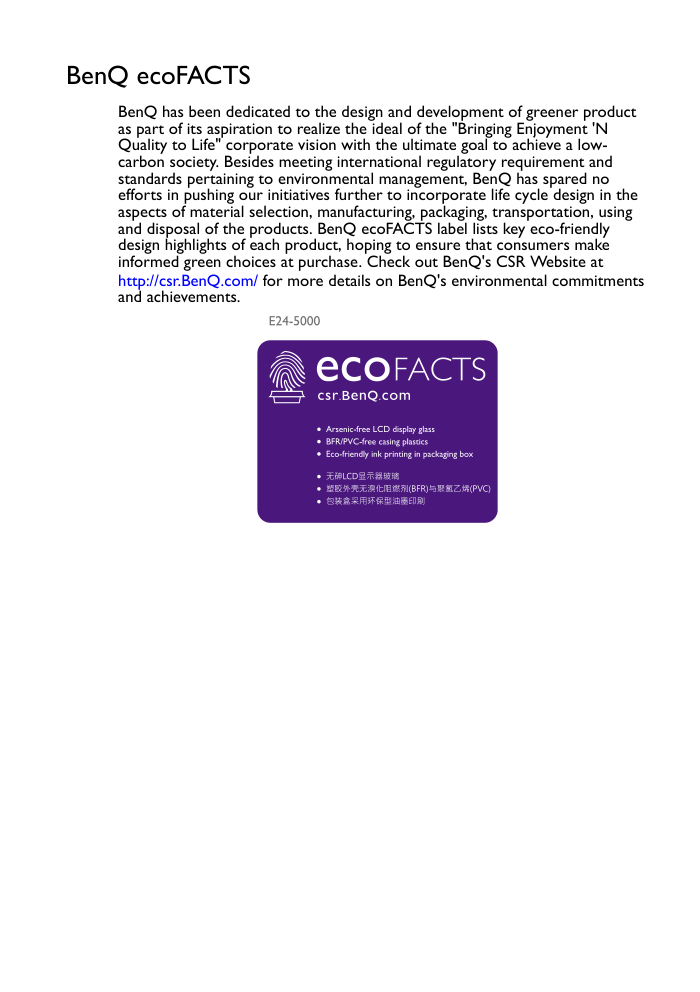)
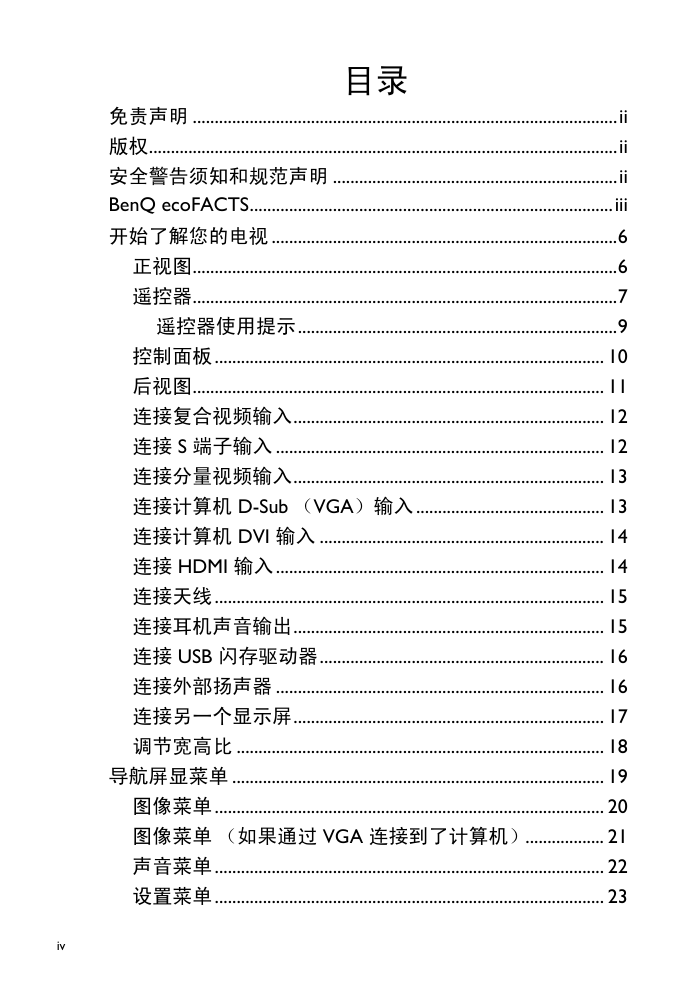)
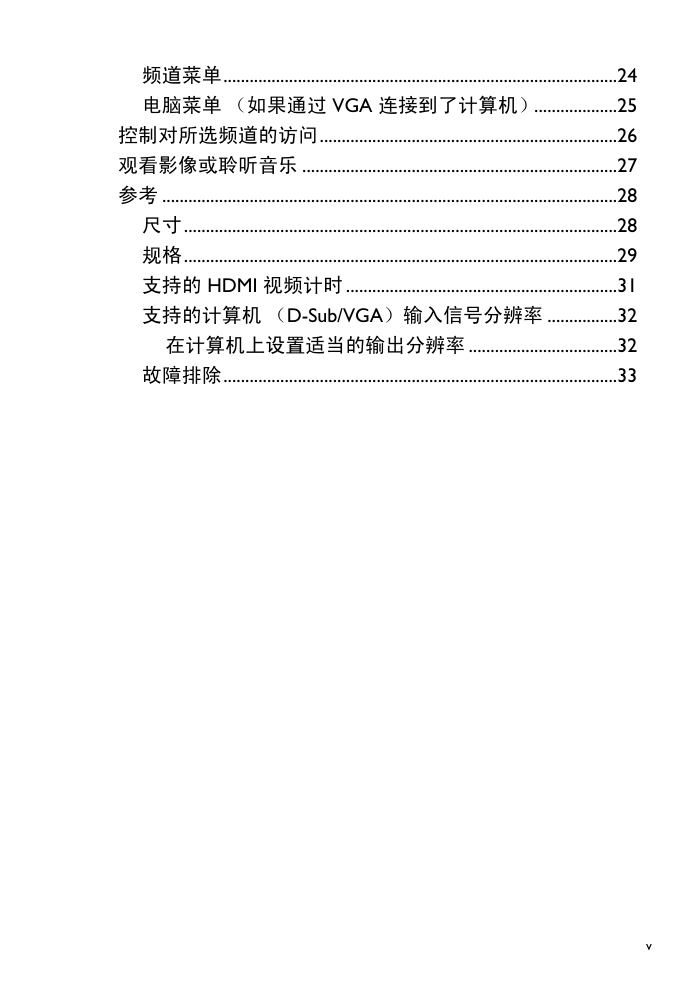)
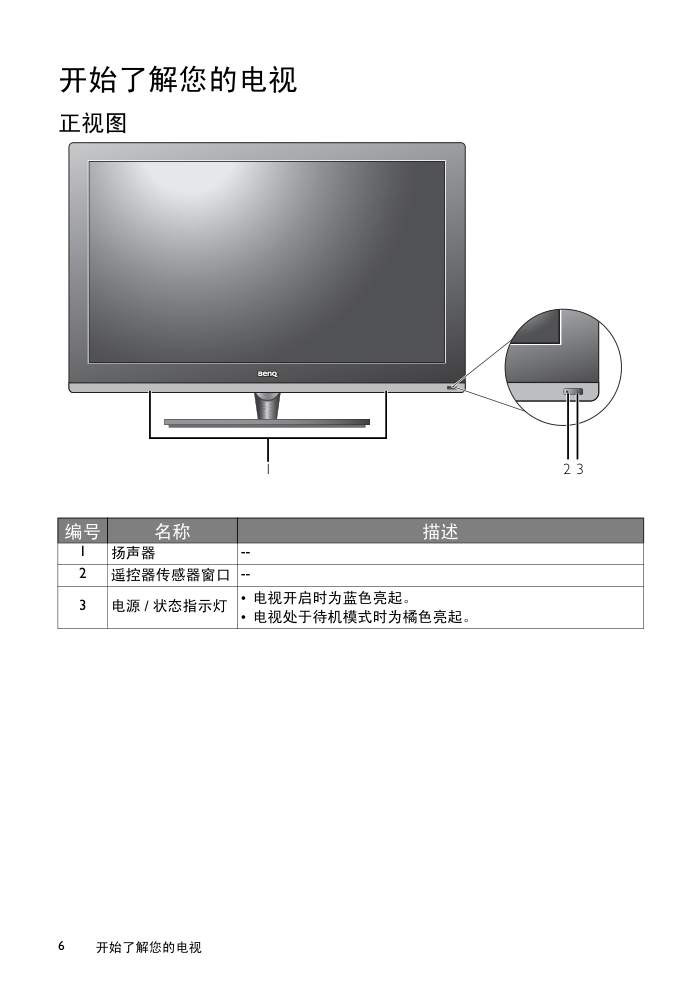)
)
)
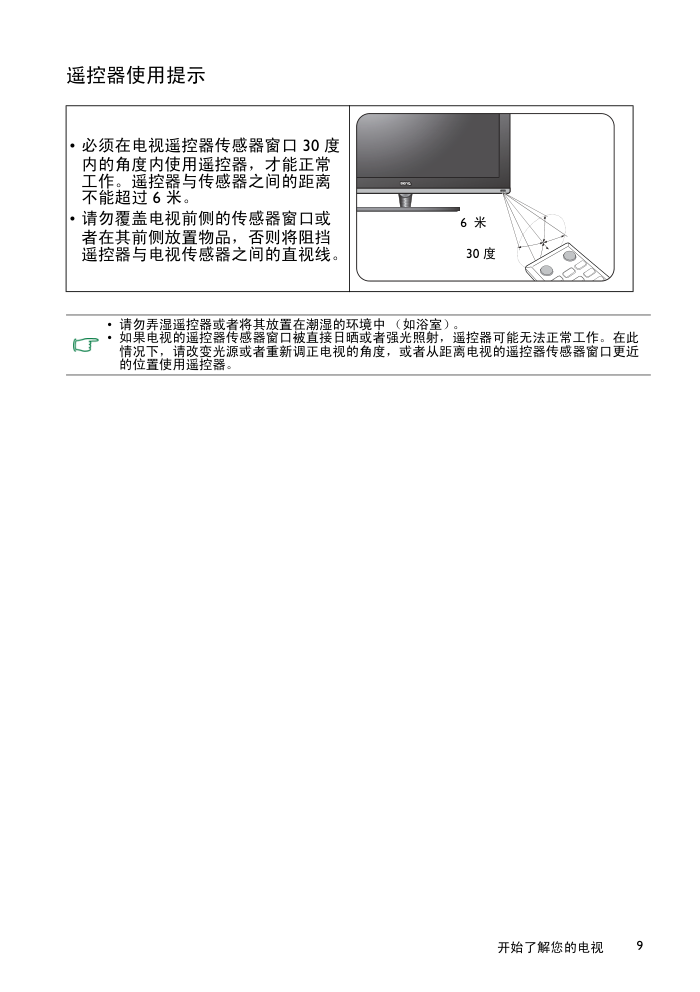)
)
LED 背光电视 用户手册 E24-5000 免责声明 BenQ Corporation 对于本文档的内容不提供任何明示或隐含的陈述或担 保。 BenQ Corporation 保留修订本出版物和随时修改本文档内容而不需 通知任何人的权利。 版权 版权所有 2011 BenQ Corporation。保留所有权利。 未经 BenQ Corporation 事先书面许可,不得以任何形式或方式,包括电 子、机械、磁性、光学、化学、手写或其他方式,对本文的任何部分进行 复制、传输、转译、储存于检索系统或翻译成任何文字或电脑语言。 SRS TruSurround HD 安全警告须知和规范声明 开始使用本电视之前,请务必确保阅读附带 CD 中的安全警告须知和规范 声明文档。 是 SRS Labs, Inc. 的商标。 TruSurround HD 技术在 SRS Labs, Inc. 的特别许可下 集成。 SRS TruSurround HD™ 通过两个扬声器营造出身临其境 的、功能丰富的环绕声体验,并提供丰富的低音、高频 细节和清晰的对话。 BenQ ecoFACTS BenQ has been dedicated to the design and development of greener product as part of its aspiration to realize the ideal of the "Bringing Enjoyment 'N Quality to Life" corporate vision with the ultimate goal to achieve a low- carbon society. Besides meeting international regulatory requirement and standards pertaining to environmental management, BenQ has spared no efforts in pushing our initiatives further to incorporate life cycle design in the aspects of material selection, manufacturing, packaging, transportation, using and disposal of the products. BenQ ecoFACTS label lists key eco-friendly design highlights of each product, hoping to ensure that consumers make informed green choices at purchase. Check out BenQ's CSR Website at http://csr.BenQ.com/ for more details on BenQ's environmental commitments and achievements. iv 目录 免责声明 .................................................................................................ii 版权...........................................................................................................ii 安全警告须知和规范声明 .................................................................ii BenQ ecoFACTS...................................................................................iii 开始了解您的电视...............................................................................6 正视图.................................................................................................6 遥控器.................................................................................................7 遥控器使用提示.........................................................................9 控制面板......................................................................................... 10 后视图.............................................................................................. 11 连接复合视频输入....................................................................... 12 连接 S 端子输入 ........................................................................... 12 连接分量视频输入....................................................................... 13 连接计算机 D-Sub (VGA)输入........................................... 13 连接计算机 DVI 输入 ................................................................. 14 连接 HDMI 输入........................................................................... 14 连接天线......................................................................................... 15 连接耳机声音输出....................................................................... 15 连接 USB 闪存驱动器................................................................. 16 连接外部扬声器 ........................................................................... 16 连接另一个显示屏....................................................................... 17 调节宽高比 .................................................................................... 18 导航屏显菜单 ..................................................................................... 19 图像菜单......................................................................................... 20 图像菜单 (如果通过 VGA 连接到了计算机).................. 21 声音菜单......................................................................................... 22 设置菜单......................................................................................... 23 v 频道菜单..........................................................................................24 电脑菜单 (如果通过 VGA 连接到了计算机)...................25 控制对所选频道的访问....................................................................26 观看影像或聆听音乐 ........................................................................27 参考 ........................................................................................................28 尺寸...................................................................................................28 规格...................................................................................................29 支持的 HDMI 视频计时..............................................................31 支持的计算机 (D-Sub/VGA)输入信号分辨率 ................32 在计算机上设置适当的输出分辨率 ..................................32 故障排除..........................................................................................33 开始了解您的电视 6 开始了解您的电视 正视图 编号 名称 描述 1 扬声器 -- 2 遥控器传感器窗口 -- 3 电源 / 状态指示灯 • 电视开启时为蓝色亮起。 • 电视处于待机模式时为橘色亮起。 1 2 3 开始了解您的电视 7 遥控器 1 INPUT 选择讯号源。 2 电源 3 数字 / 字母 PRE CH:返回到之前选定的频道。 4 HDMI 切换到 HDMI 模式。 5 AV 切换到复合视频模式。 6 TV 切换到电视模式。 7 PC 切换到计算机 (VGA)模式。 8 静音 9 音量 10 频道 11 ZOOM 在不同的屏幕格式之间切换 (以各种显示宽高比)。 12 DUAL 在不同声道之间切换。 13 SOUND 在不同声音效果之间切换。 14 PICTURE 在不同图像模式之间切换。 15 SLEEP 为电视设置倒计时定时器以进入待机 模式。 16 OK • 确认输入或设置。 • 开始播放 USB 中存储的音乐文件。 1 4 3 5 8 9 11 12 13 16 17 18 20 21 2 6 7 10 14 15 19 22 23 开始了解您的电视 8 17 导航控制按钮 在菜单或收视指南中移动。 18 MENU 进入 / 退出屏显 (OSD)菜单。 19 INFO • 显示频道信息。 • 开始播放 USB 中存储的影像。 20 上一个 移至上一个文件。 21 停止 停止播放。 22 播放 / 暂停 • 开始播放 • 暂停播放。再次按该按钮可继续 播放。 23 下一个 移至下一个文件。 1 4 3 5 8 9 11 12 13 16 17 18 20 21 2 6 7 10 14 15 19 22 23 开始了解您的电视 9 遥控器使用提示 • 必须在电视遥控器传感器窗口 30 度 内的角度内使用遥控器,才能正常 工作。遥控器与传感器之间的距离 不能超过 6 米。 • 请勿覆盖电视前侧的传感器窗口或 者在其前侧放置物品,否则将阻挡 遥控器与电视传感器之间的直视线。 • 请勿弄湿遥控器或者将其放置在潮湿的环境中 (如浴室)。 • 如果电视的遥控器传感器窗口被直接日晒或者强光照射,遥控器可能无法正常工作。在此 情况下,请改变光源或者重新调正电视的角度,或者从距离电视的遥控器传感器窗口更近 的位置使用遥控器。 30 度 6 米 开始了解您的电视 10 控制面板 编号 名称 遥控器 描述 1 MENU 按钮 进入或退出屏显菜单。 2 VOL (音量) +/- 按钮 • +:提高音量 / 导航至右侧 (OSD) • -:降低音量 / 导航至左侧 (OSD) 3 CH (频道) �/� 按钮 • �:上一个频道 / 上移 (OSD) • �:下一个频道 / 下移 (OSD) 4 INPUT 按钮 选择讯号源。 在屏显菜单中,执行选择或进入选定的 子菜单。 5 电源 开启 / 关闭电视。 1 2 3 4 5 开始了解您的电视 11 后视图 正视图、后视图、可用插口、插口名称及其位置可能因您所在国家 / 地区提供的电视型号 而有所不同。 HDMI 2 HDMI 1 VGA Y Pb Pr L R ANTENNA AV OUT PC AUDIO IN AV L R Common Interface HDMI 2 HDMI 1 VGA Y Pb Pr L R ANTENNA AV OUT PC AUDIO IN AV L R AV IN AV S-VIDEO R L 交流电源输入 YPbPr USB HDMI VGA 电脑声音输入 S 端子 AV 输出 天线 耳机输出 AV 输入 开始了解您的电视 12 连接复合视频输入 连接 S 端子输入 AV L R AV IN AV IN AV S-VIDEO R L VCR 复合视频 (AV)线 L R S-VIDEO AV IN AV S-VIDEO R L DVD 播放机 声音线 S 端子线 开始了解您的电视 13 连接分量视频输入 连接计算机 D-Sub (VGA)输入 L R Y Pb Pr HDMI 2 HDMI 1 VGA Y Pb Pr L R ANTENNA AV OUT PC AUDIO IN AV L R 电视游戏控制台 分量视频线 声音线 VGA PC AUDIO IN HDMI 2 HDMI 1 VGA Y Pb Pr L R ANTENNA AV OUT PC AUDIO IN AV L R 计算机 声音线 D-Sub 线 开始了解您的电视 14 连接计算机 DVI 输入 连接 HDMI 输入 Common Interface HDMI 2 PC AUDIO IN HDMI 2 HDMI 1 VGA Y Pb Pr L R ANTENNA AV OUT PC AUDIO IN AV L R DVI 到 HDMI 适配器线 声音线 计算机 或者 HDMI 2 HDMI 2 HDMI 1 VGA Y Pb Pr L R ANTENNA AV OUT PC AUDIO IN AV L R HDMI 线 Blu-ray 光盘播放机 或者 开始了解您的电视 15 连接天线 连接耳机声音输出 • 电视的内置扬声器将在连接之后自动静音。可以从电视和遥控器调节音量。 • 避免长时间使用耳机或使用大音量聆听,否则会对您的听力造成损害。 HDMI 2 HDMI 1 VGA Y Pb Pr L R ANTENNA AV OUT PC AUDIO IN AV L R 天线 AV IN AV S-VIDEO R L 立体声耳机 开始了解您的电视 16 连接 USB 闪存驱动器 连接外部扬声器 AV IN AV S-VIDEO R L 连接 USB 闪存驱动器 HDMI 2 HDMI 1 VGA Y Pb Pr L R ANTENNA AV OUT PC AUDIO IN AV L R L R 外部扬声器 声音线 开始了解您的电视 17 连接另一个显示屏 AV OUT (AV 输出)插口仅在输入视频源来自电视、 AV IN (AV 输入)或 S-Video (S 端子)插口时才可用。 HDMI 2 HDMI 1 VGA Y Pb Pr L R ANTENNA AV OUT PC AUDIO IN AV L R AV L R AV OUT 复合视频 (视频)线 开始了解您的电视 18 调节宽高比 您可以重新调整电视的影像大小和形状以满足需求。视觉效果取决于您选 择的设置以及和输入影像的原始宽高比。按遥控器上的 Zoom 可以在不 同宽高比之间切换。 4:3 16:9 放大 1 放大 2 全景 视频源 (HD) 4:3 视频源 (HD) 16:9 视频源 (SD) 4:3 视频源 (SD) 16:9 计算机源 4:3 X X X 计算机源 16:9 X X X • “X”表示相关的宽高比不可用。 • 可用的宽高比选项取决于选定输入信号的类型。当电视连接到计算机 (通过 D-Sub 或 HDMI)时,仅 16:9 和 4:3 可供选择。 • 如果输入视频信号是黑边格式,请选择 “缩放”获得更宽的可见区域。 • 为避免电视的 LCD 屏幕上出现 “残影”或 “屏幕烧伤”,建议您不时更改宽高比并避免电 视长时间显示静态影像。 • 可用的菜单项取决于选定的讯号源。不可用项目将灰显或不显示。 导航屏显菜单 19 导航屏显菜单 要进入屏显 (OSD)菜单,请按遥控器上的 MENU 或电视上的 MENU。 随后,遵循显示在屏幕底部的导航指南操作。 例如,您可以: 1. 按遥控器上的 � 或 � 或者按电视上的 CH �/�,在 4 个不同的 主菜单之间移动:图像、声音、设置和频道。 2. 按遥控器上的 OK 进入选定 (如屏幕上所亮显)菜单的子菜单。 3. 按遥控器上的 � 或 � 选择子菜单中的项目。 4. 按遥控器上的 �、 �、 � 或 � 调整设置。 5. 按遥控器上的 MENU 返回上一个菜单或关闭屏显菜单 (按电视上的 MENU 可直接关闭屏显菜单)。 有关屏显菜单的详细信息,请参见以下章节。 可用的菜单项可能因选定的讯号源不同而异。 导航屏显菜单 20 图像菜单 项目 功能 智能图像 • 个人设定:您自己的自定义图像模式。 • 鲜艳:适用于在较亮的环境中观看。影像的颜色、对比度和亮 度会增加,以适应较亮的照明条件。 • 标准:适用于在正常照明条件的环境中观看。这最可能反映广 播标准质量。颜色、对比度或亮度都不会改变。 • 省电:通过提供最低亮度,使用低功耗,从而省电。 • 电影:适用于在较暗的环境中观看电影。颜色进行了调整,以 更准确地反映自然肤色。 对比度 调节亮度与暗度之间的差异程度。 亮度 调节亮色泽与暗色泽之间的平衡。 色饱和度 调节颜色的纯度。 清晰度 调节影像清晰度级别。 观看来自 VGA 或 DVI 输入文字丰富的内容时,可能需要将清晰度级别设置 为 0,以获得合适的显示效果。 色温 调节影像黑色和白色部分的色温。可以从暖色、标准、冷色或 用户中选择。 背光控制 调节背光强度。 Senseye 调节降噪、 ACE (自动对比度增强)和动态背光的设置。 �� ���� ��� �� ���� ��� �� ���� 57 39 70 50 �� �� �� �� �� OK �� Senseye 100 导航屏显菜单 21 图像菜单 (如果通过 VGA 连接到了计算机) 项目 功能 对比度 同上。 亮度 同上。 色温 同上。 背光控制 调节背光强度。 Senseye 调节降噪、 ACE (自动对比度增强)和动态背光的设置。 导航屏显菜单 22 声音菜单 项目 功能 智能声音 选择声音效果。 低音 调节声音的低音。 高音 调节声音的高音。 平衡 调节扬声器或耳机的左声道与右声道之间的声音分配。 声道 I/II 选择声道。 虚拟环绕 开启 / 关闭 SRS Trusurround HD 声音效果,该效果可通过两个 扬声器营造身临其境的、充满特色的环绕声体验,具有丰富的 低音、高频细节和清晰的对话。 稳定声音 启用稳定声音时,可抑制节目和广告之间的音量波动。 ���� �� �� �� �� I/II ���� ���� 0 0 0 FM��� � � �� �� �� �� �� OK �� 导航屏显菜单 23 设置菜单 项目 功能 菜单语言 为屏显菜单选择语言。 缩放 在不同宽高比之间切换:16:9、 4:3、放大 1、放大 2 和全景。 • 放大 1 将电视的屏幕影像设置为 14:9 (屏幕图像也会分别从 顶部和底部剪去 3%)。 • 放大 2 将电视的屏幕影像设置为 2.35:1 (屏幕图像也会分别 从顶部和底部剪去 13%,并分别从左侧和右侧剪去 3%)。 • 连接计算机时,仅两个屏幕格式可用 (全屏和 4:3)。 HDMI 资讯 设定缩小扫描或放大扫描信息,以避免使用 HDMI 时屏幕上 出现黑边。 自动 CEC 在使用 HDMI 时开启 / 关闭自动 CEC (消费电子控制)。 HDMI Mode 在不同 HDMI 计时模式之间切换:自动、图形和视频。 菜单显示时间 设置菜单在屏幕上显示的时间长度。 睡眠定时器 为电视设置定时器以自动进入待机模式。 要退出待机模式,请按遥控器上的电源键。 童锁 帮助关心的家长管理对电视频道的访问。 系统重置 将所有设置恢复为默认值。 电视频道记忆不会被清除。也就是说,重置之后您不需要再次扫描和存储 电视频道。 软件版本 显示当前的电视固件版本信息。 可用的屏显选项可能因您购买的型号不同而异,如有变更,恕不另行通知。 ���� �� ������ ����� �� ���� 16:9 ��� � ���� ����� ���� �� �� �� �� OK �� 导航屏显菜单 24 频道菜单 项目 功能 自动扫台 自动扫描所有可用的频道。检测到的所有频道将自动存储在 电视中。 更新扫台 再次扫描所有频道,刷新当前存储的频道列表。 手动扫台 手动扫描模拟电视频道。 频道封锁 控制对所选频道的访问。 频道跳跃 忽略选定 (已扫描到)的电视频道。 频道交换 交换频道以满足您的需要。 �� �� �� �� ���� ���� ���� ���� ���� ���� OK �� 导航屏显菜单 25 电脑菜单 (如果通过 VGA 连接到了计算机) 项目 功能 自动调整 自动调整垂直位置、相位,水平位置和像素时序。 水平位置 调整影像的水平位置,以在屏幕上置中。 垂直位置 调整影像的垂直位置,以在屏幕上置中。 像素时序 调整显示屏的时钟频率,以更正影像闪烁或失真。 相位 调整显示屏的相位,以更正影像闪烁或失真。 �� �� �� �� ���� ���� ���� 0 0 0 0 ���� �� OK �� 控制对所选频道的访问 26 控制对所选频道的访问 要限制可以访问的频道,请更改 “频道封锁”和 “童锁”中的设置。 1. 打开电视,选择频道菜单下的频道封锁。 2. 按遥控器上的数字键,进入不希望访问的频道。按遥控器上的 OK 确认设置。 3. 转到设置菜单并选择童锁中的开。按遥控器上的数字键输入密码: 0000。 4. 按遥控器上的 OK 确认。 观看影像或聆听音乐 27 观看影像或聆听音乐 如果影像或音乐存储在 USB 设备上,您可以在电视上观看 / 聆听。 1. 打开电视,将 USB 设备插入电视的 USB 端口。 2. 重复按遥控器上的 INPUT,直至选定 USB。然后按遥控器上的 OK, USB 设备的文件夹视图将显示在屏幕上。 3. 按遥控器上的 � 或 � 选择媒体类型:图片或音乐。 根据需要,按遥控器上的 � 或 � 和 OK 选择设置中的其他选项 (如效果)。 4. 按遥控器上的 �、 �、 � 或 � 移至想要启动的文件,并按遥控 器上的 INFO (针对影像)或 OK (针对音乐文件)。所有文件将自动 按顺序播放。 5. 使用遥控器上的 / / / 控制播放。 USB 外部存储设备必须是 FAT32 文件系统。 参考 28 参考 尺寸 单位:毫米 E24-5000 参考 29 规格 E24-5000 显示屏 背光类型 LED 大小 24" 分辨率 1920 × 1080 亮度 (cd/m2)(典型) 250 尼特 对比度 3000:1 动态对比度 20M:1 响应时间 25 ms 颜色深度 / 颜色数 8 位 观看角度 (上 / 下、左 / 右) 178 度、 178 度 电视调谐器系统 模拟 PAL/SECAM/NTSC 视讯 Senseye • 降噪 • ACE • 动态背光 宽高比 • 正常 (4:3) • 放大 1 • 放大 2 (2.35:1) • 宽 (16:9) • 全景 声音 声音模式 • 标准 • 音乐 • 电影 • 对白 • 个人设定 扬声器输出 5W × 2 环绕系统 SRS Trusurround HD 稳定声音 是 特点 USB 多媒体播放 • JPEG • MP3 HDMI CEC 是 睡眠定时器 是 童锁 是 底架倾斜 / 旋转 仅倾斜 (-6 ~ 17 度) 参考 30 输入端子 RF 调谐器 1 HDMI 2 复合 1 分量 1 S 端子 1 D-Sub (VGA) 1 USB 1 电脑声音输入 1 输出端子 视频输出 1 声音输出 1 耳机插口 1 电源 电源输入 100 ~ 240 V 功耗 < 50 W 待机模式 < 0.5 W 尺寸 包含底架的尺寸 (宽 × 高 × 深毫米) 587.3 毫米 (宽) × 424.7 毫米 (高) × 184.9 毫米 (深) 不包含底架的尺寸 (宽 × 高 × 深毫米) 587.3 毫米 (宽) × 369.9 毫米 (高) × 45.8 毫米 (深) 包含底架的重量 (Kg) 5.1 kg 不包含底架的重量 (Kg) 4.3 kg 设计和规格如有变更,恕不另行通知。 参考 31 支持的 HDMI 视频计时 计时 分辨率 水平频率 (KHz) 垂直频率 (Hz) 像素频率 (MHz) 注意 480i 720 × 480 (1440 × 480) 15.735 60i 27 HDMI & DVI 576i 720 × 576 (1440 × 576) 15.625 50i 27 HDMI & DVI 480p 720 × 480 31.47 60p 27 HDMI & DVI 576p 720 × 576 31.25 50p 27 HDMI & DVI 720p60 1280 × 720 45.00 60p 74.25 HDMI & DVI 720p50 1280 × 720 37.50 50p 74.25 HDMI & DVI 1080i60 1920 × 1080 33.75 60i 74.25 HDMI & DVI 1080i50 1920 × 1080 28.13 50i 74.25 HDMI & DVI 1080p60 1920 × 1080 67.5 60p 148.5 HDMI & DVI 1080p50 1920 × 1080 56.25 50p 148.5 HDMI & DVI 1080p24 1920 × 1080 27 24 74.25 HDMI 1080p25 1920 × 1080 28.125 25 74.25 HDMI 1080p30 1920 × 1080 33.75 30 74.25 HDMI 参考 32 支持的计算机 (D-Sub/VGA)输入信号分辨率 在计算机上设置适当的输出分辨率 将电视连接到计算机显示计算机视频之前,请按照以下说明 (例如 Windows XP 中)操作,设置适当的输出分辨率。 1. 在 Windows 桌面上,右键单击并从出现的菜单中选择属性。 2. 单击随后出现窗口中的设置选项卡。 3. 拖动分辨率滑块,并根据上面的 “支持的计算机 (D-Sub/VGA)输入 信号分辨率”表格选择兼容的分辨率。如果您的计算机支持,请选择 1920 × 1080 @ 60Hz 作为输出分辨率,以获得最佳效果。 4. 单击确定保存设置并关闭窗口。 5. 将计算机的视频输出从显示器切换到电视。 6. 重复按遥控器上的 INPUT,直至选择 VGA 输入。 分辨率 垂直频率 (KHz) 水平频率 (Hz) 像素频率 (MHz) 注意 640 × 480 60 31.5 25.17 VESA 640 × 480 72 37.86 31.50 VESA 640 × 480 75 37.5 31.5 VESA 720 × 400 70 31.469 28.322 VESA 800 × 600 60 37.9 40.00 VESA 800 × 600 72 48.08 50.00 VESA 800 × 600 75 46.9 49.50 VESA 1024 × 768 60 48.4 65.00 VESA 1024 × 768 70 56.48 75.00 VESA 1280 × 720 60 44.77 74.50 1280 × 800 60 49.70 83.5 1280 × 1024 60 64.0 108.00 VESA 1366 × 768 60 47.712 85.5 VESA 1440 × 900 60 55.935 106.5 VESA 1680 × 1050 60 65.29 146.25 VESA 1920 × 1080 60 67.5 148.5 • 这些表格之外的分辨率将无法识别并将不会显示。 • 将电视连接到计算机时,应调节计算机显示属性的分辨率,以密切配合电视的自然分辨 率。例如, 1920 × 1080 @ 60Hz。 参考 33 故障排除 有许多外部影响和情况超过了 BenQ 的控制范围,可能导致您的电视出现 问题。下面列出了一些比较常见和用户可以解决的问题,供您参考。 在致电最近的 BenQ 客服中心之前,请查看以下列表,并试着遵循以下步 骤操作,自己诊断并解决问题。 问题 可能原因 电视无法开启 • 请检查电源插座的电源开关是否已开启。 • 请检查电源插头是否稳固地插入电视上的 AC IN (AC 输入)插口和壁装电源插座,以及壁装电源插 座是否已打开 (如果已切换)。 • 通过将另一个已知工作正常的设备 (例如台灯)插入 同一个电源插座,检查电源插座是否供电。 没有图像或声音 • 检查电视是否已开启 (电源指示灯应为绿色)。 • 检查耳机或外部扬声器是否已连接到电视。需要断开 连接。 • 使用其他讯号源,确认问题是否仍然存在还是讯号源 发生故障。 • 检查该输入的缆线连接是否错误。 • 调节音量控制,检查是否已调低。 • 如果电视已连接到计算机,确保计算机未处于待机 模式或休眠模式,并且计算机的视频显示切换为外部 输出。 使用电视调谐器输入 时,图像不清晰或者 图像包含影像移动 • 接收信号可能比较弱。请参见下一个问题解决方案。 • 更改频道,确认问题是否仍然存在还是频道发生 故障。 • 确保天线连接正确。 • 试着重定向或重定位您的天线,以改善图像质量。 如果使用外部天线,请让合适的具备资格并有经验的 天线专业人员调节天线。 使用电视调谐器输入 时,图像是两个或三个 您的电视天线信号可能受到干扰的影响。试着重定向或 重定位您的天线,以减少干扰的影响。如果使用外部天 线,请让合适的具备资格并有经验的天线专业人员调节 天线。建筑物、大型金属结构和山脉的反射导致图像 重影。 缆线连接正确,但只有 声音而不显示图像 • 检查以确保缆线稳固地连接到电视的端子。 • 确保来自源设备 (例如计算机或电视游戏控制台)的 输入信号分辨率受电视支持 (HDMI 和分量视频输入 最高 1080p,计算机和 DVI 输入最高 1920 × 1080 @ 60Hz)。如果输入信号分辨率太高或不受支持,则图 像将不会显示。在信号源设备上降低或选择兼容的信 号分辨率,并重试。 参考 34 影像失真 • 确保正确地设置电视的宽高比,以适合影像源。 • 使用其他讯号源,确认问题是否仍然存在还是讯号源 发生故障。 影像 “褪色”,或者影 像的最暗区域显得太亮 • 降低对比度设置。 • 讯号源设备 (例如 DVD 播放机)亮度级别的设置太 高。降低该设备的亮度级别。 • 降低亮度级别,直至图像的黑色区域显示为黑色。 图像不清晰,或者观看 计算机输入时不显示 影像 • 检查缆线的连接。 • 计算机的视频输出分辨率不受电视支持,无法显示。 请参阅第 32 页的 “支持的计算机 (D-Sub/VGA)输 入信号分辨率”和第 32 页的 “在计算机上设置适当 的输出分辨率”,在计算机上选择兼容的输出分辨率 并重试。 • 计算机输出分辨率的设置太高。 1920 × 1080 @ 60Hz 是计算机计时可接受的最高值。 • 如果显示的影像晃动且不清楚,请激活电脑菜单中的 自动调整功能,使电视自动调整图像设置。 遥控器无法正常使用 • 检查电池的方向是否正确。 • 检查使用的是否是废电池。 • 检查您与电视的距离和角度。 • 检查遥控器是否正确指向电视的遥控器传感器窗口。 • 检查遥控器与遥控器传感器窗口之间是否有任何 障碍物。 • 检查遥控器传感器窗口是否处于强荧光灯照射或日光 照射下。 • 检查周围是否有传输红外线信号的任何设备 (计算机 或个人数字助理 (PDA)),这些设备可能对遥控器 和电视之间的信号传输产生干扰。关闭这些设备的红 外线功能。
版权声明
1. 本站所有素材,仅限学习交流,仅展示部分内容,如需查看完整内容,请下载原文件。
2. 会员在本站下载的所有素材,只拥有使用权,著作权归原作者所有。
3. 所有素材,未经合法授权,请勿用于商业用途,会员不得以任何形式发布、传播、复制、转售该素材,否则一律封号处理。
4. 如果素材损害你的权益请联系客服QQ:77594475 处理。